¿Sigue tocando las facturas de los proveedores a mano una y otra vez? ¿Su comprador tiene que rebuscar una y otra vez en esa vieja y fea carpeta de facturas vencidas? ¿Está perdiendo facturas de compra y, por tanto, también reducciones de precios como descuentos? O, peor aún, ¿su reputación con los proveedores simplemente porque se olvida de pagar las facturas a tiempo? ¿O aún mejor (o peor)? ¿Las facturas ya llegan a su organización de forma electrónica y sus empleados las imprimen para tener un recibo en papel de su proceso de pago/facturación totalmente obsoleto? Si está atrapado en el último milenio, ahora es el momento de pensar en revisar todo su proceso de pago.
Automatice la recepción de sus facturas desde el principio,
optimizando la verificación y aprobación de facturas en el camino hacia el pago,
y por supuesto, como se describe en este artículo,
haga su aprobación de pago al margen, mientras juega al golf o después de comer... no importa dónde, lo principal es no clasificar los recibos en papel una y otra vez a mano y aprobarlos laboriosamente en el acto. Afortunadamente, esos días ya pasaron.
Crear una propuesta de pago con la variante OP+ (OP Plus) de la propuesta de pago Navision
Strg+F3 (Suchfeld rechts oben), Eingabe prop pag (para PROPuesta de PAGo), seleccione "Propuesta de pago":

Añadir selección de propuesta de proveedor (aunque se vaya a crear una nueva, es decir, no se añada -literalmente-):
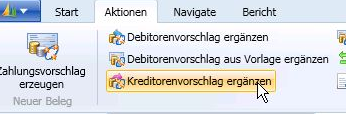
Rellene los campos del bloque superior:
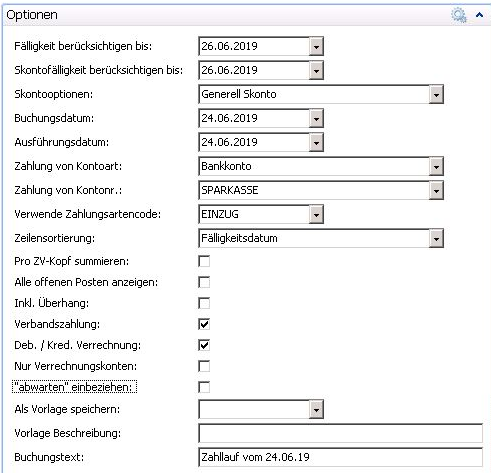
Considere la fecha de vencimiento hasta: La fecha de vencimiento hasta la cual deben incluirse los elementos. En el ejemplo, las partidas que vencen el 27 de junio No se incluirían en la propuesta, pero sí las partidas que vencen o vencían el 25 de junio o el 26 de junio. A menudo se introduce aquí el viernes siguiente, aunque el pago se realice el miércoles, por ejemplo, para que se propongan todos los artículos que vencen esta semana.
Tenga en cuenta la fecha de vencimiento del descuento hasta: La misma lógica que para Considerar fecha de vencimiento hasta. Navision realiza 2 ejecuciones Primero se buscan los artículos en función de la fecha de vencimiento del descuento y, si procede, se introducen. A continuación, se vuelven a buscar los artículos en función de la fecha de vencimiento y, si procede y aún no se han introducido, también se añaden a la lista.
Fecha de reserva: Fecha en la que las propuestas se contabilizarán posteriormente. Suele ser la fecha en la que se envían los datos al banco, es decir, "Hoy".
Pago por tipo de cuenta: "Cuenta bancaria"
Pago desde el número de cuenta: Selección de la cuenta bancaria correspondiente a través de la cual se procesarán los pagos
Código del método de pago utilizado: Selección del método de pago a utilizar, a menudo DTA o MTA o DIRECT DEBIT
Incluir esperar y ver: Normalmente Navision no tiene en cuenta los elementos marcados con el indicador "Esperando" (=algo está en el campo Esperando).
Ajustes de filtro en los deudores/acreedores - 2º bloque:
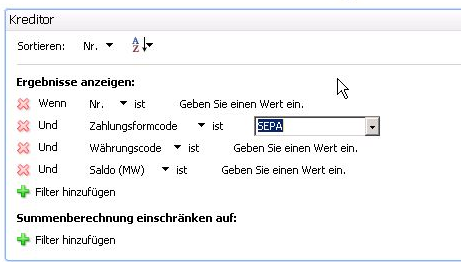
Aquí puede filtrar los vendedores que desea buscar.
A menudo sólo es relevante el código de la forma de pago, ya que se utiliza para distinguir a los acreedores o deudores con autorización de domiciliación bancaria, por ejemplo, de los que deben ser objeto de transferencia/cobro activo.
Sin embargo, también puede filtrar por un número específico, o sólo por las empresas que tienen un saldo negativo (es decir, sin crédito de notas de crédito), o sólo por las empresas que están asignadas a un comprador/vendedor específico, etc.
Introducción de filtros en el 3er bloque: Elementos
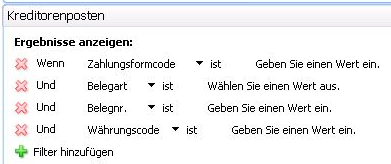
Por lo general, este bloque no se filtra. Sin embargo, aquí se pueden filtrar determinados elementos, por ejemplo, sólo facturas, sólo elementos a cobrar (si la empresa utiliza diferentes formas de pago), sólo determinados importes (sólo menos de 1.000 euros, sólo más de 50.000 euros...), o incluso elementos con un número de documento muy concreto. Como es habitual en Navision, se pueden añadir más filtros mediante +.
A continuación, pulse CTRL+Intro o OK.
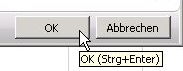
Navision crea ahora las propuestas de pago de acuerdo con esta configuración. Sin embargo, a veces ocurre que partidas que se esperan no se incluyen en la propuesta de pago. Se trata entonces de una tarea de resolución de problemas.
Solución de problemas
Hay elementos que no esperaba / no desea:
Establezca los elementos correspondientes en "En espera" (introduzca algo en el elemento de la columna En espera, por ejemplo, su propio código de usuario.
Es importante que la opción Incluir esperar y ver no esté configurada en la propuesta de pago.
Si aún no se han compensado partidas más antiguas, éstas también pueden incluirse en la propuesta de pago. También se pueden eliminar directamente en la propuesta de pago (lo cual no es muy inteligente, ya que se vuelven a proponer una y otra vez), o ponerlas en Espera. La forma más sencilla es, por supuesto, borrar todas las partidas antiguas que ya se hayan liquidado a través del diálogo OP.
¿Faltan artículos?
¿El artículo que busca está en espera?
– Incluir esperar y ver en sí, o elimine el indicador de espera en el elemento
¿Tiene la empresa saldo acreedor, es decir, predominan los créditos? Dar de baja nota(s) de crédito, o poner en Espera, o filtrar en el filtro de artículos (3er bloque) a tipo de documento "Facturas". (El filtro se puede añadir con el signo +)
¿Se configuraron mal los filtros en el 3er bloque o se olvidó borrar los filtros allí? Normalmente no se filtra nada en el bloque de elementos.
Autorización / verificación de pagos
He aquí una sugerencia para racionalizar la verificación de facturas. Hoy en día, en muchas empresas se sigue utilizando la factura de compra en papel como medio para autorizar el pago. Y la verificación/aprobación de la factura tiene lugar poco antes del pago. Posiblemente incluso con una circular previamente clasificada.
Casi todo en esto está mal... o digamos: desfavorable, que sólo puede ser tan desfavorable.
Al obligar a las empresas a utilizar papel, pierden las ventajas de coste y tiempo de la digitalización. También se corre el riesgo de perder o pagar tarde las facturas, lo que conlleva desventajas de coste (descuento por pronto pago) o pérdida de reputación monetaria (los clientes con buen comportamiento de pago tienen más posibilidades de ser atendidos). Si la factura sólo se comprueba poco antes de autorizar el pago, es posible que las reclamaciones o las obligaciones de garantía ya hayan expirado; en cualquier caso, cuanto más tiempo pase desde la transacción de bienes subyacente, más difícil será la comprobación. Simplemente, los procesos ya no están tan presentes en la mente.
Mi sugerencia:
Verificación de facturas directamente tras su recepción, preferiblemente el mismo día. Ventaja: la entrega de bienes o la prestación de costes/servicios no se produjo hace tanto tiempo, el proceso sigue presente en la mente de los responsables, los plazos de objeción y apelación aún no han expirado. Por cierto, todo esto también se aplica al emisor de la factura, lo que facilita y agiliza las reclamaciones o consultas. Pero, ¿quién debe hacerlo? ¿Quién debe dedicarle tiempo? Esta excusa que se oye a menudo es, si se me permite decirlo, una completa tontería. El hecho de procesar x facturas al día al liberar/pagar o X facturas al día al recibir facturas no supone ninguna diferencia. Los sistemas de reconocimiento automático de documentos como GetMyInvoice pueden ofrecerle una gran ayuda a la hora de introducir datos, con la posibilidad de automatizar hasta un 50% la recepción de documentos, incluida la verificación de facturas.
Esto también puede hacerse en dos etapas: Captura semiautomatizada de facturas en el primer paso mediante pre-auditor/pre-entrada, con el apoyo del reconocimiento automatizado de documentos.Aquí es donde resulta muy interesante pedir a sus proveedores que le entreguen las facturas electrónicamente, por ejemplo, por correo electrónico. Así se ahorran gastos de envío, tiempo y trabajo. Y a usted también. En el mejor de los casos, el documento ya se introduce electrónicamente aquí si aún no está disponible electrónicamente (por ejemplo, por correo electrónico o entrada de facturas).
La Ley de Fomento de las Oportunidades de Crecimiento (qué eufemismo para «Queremos un control total de sus flujos de caja») también está marcando un nuevo rumbo en este ámbito. XRechnung, Cross Industry Invoice (CII) y Universal Business Langauge UBL serán obligatorios. No es cuestión de «si», sino de «cuándo». Usted y su Navision/Business Central deberían estar preparados.
Flujo de trabajo de aprobación de facturas en el segundo paso por los departamentos especializados/responsables.En el mejor de los casos, el documento ya está disponible en formato electrónico. Esto significa que el responsable de la aprobación puede acceder directamente al documento original y comprobar la exactitud de la factura recibida muy fácilmente utilizando las conocidas funciones de búsqueda de Navision Financials / Microsoft Business Central 365 / Navigate, ¡incluso sin estar sentado en su escritorio o simplemente en la oficina!
Contabilice las facturas directamente en el sistema durante/con la verificación de facturas. Compruebe todos los datos pertinentes (dirección, detalles de la factura, artículos, cantidades entregadas). En caso de reclamaciones, informe inmediatamente al proveedor con una solicitud de corrección y archivela factura sin más trámite (¡se realizará una corrección!), archivándola en el mejor de los casos, por supuesto. Las facturas correctas se contabilizan al mismo tiempo en Navision Financials Attain/Microsoft Business Central 365 y se archivan.
A partir de este momento, las facturas entrantes ya están procesadas en gran medida y presentes en el sistema ERP con su fecha de descuento y vencimiento.
Proceso de propuesta de pago
Ahora todo lo que tiene que hacer es llamar a una propuesta de pago 1 ó 3 ó 5 veces por semana, como se ha descrito anteriormente, y comprobar rápidamente los pagos propuestos. En este punto, ¡ya se han comprobado todos! Por lo tanto, no es necesario coger un recibo, basta con mirar la lista con ojo avizor en busca de valores atípicos. ¿Encuentra algún elemento que le gustaría examinar? Al igual que en la carpeta de papel, puede evocar en la pantalla el documento archivado hace tiempo con sólo pulsar un botón.
¿No quieres pagar la factura ahora, por la razón que sea?
Simplemente elimine la entrada de la propuesta de pago. Y ya está. Navision volverá a proponerlo automáticamente más adelante.
¿Quiere pagar una factura más tarde?
Cambie la fecha de vencimiento directamente en su lista de propuestas de pago en Navision / Business Central 365 y elimine la factura de la propuesta de pago. Y ya está. Navision / Business Central volverá a proponerla automáticamente en el momento oportuno.
¿Necesita más tiempo o está cuestionando una factura en general?
Póngalo en espera, preferiblemente con una nota indicando el motivo. Elimínela de la propuesta de pago. Navision ya no propondrá esta factura para pago, pero pondrá estos elementos a su disposición en una lista separada:
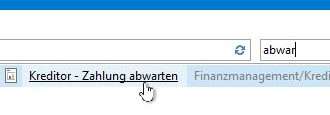
Consejo adicional: Haga que el campo "En espera" de su Navision Financials / Microsoft Business Central 365 se amplíe a 10 caracteres con una tabla explicativa detrás. Esto le permitirá ordenar/clasificar sus partidas de acreedor abiertas adecuadamente. No entiendo por qué Microsoft aún no ha corregido este -en mi opinión- error de diseño después de más de 30 años.

